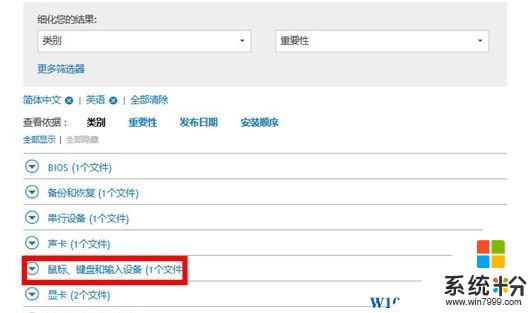Win10触控板设置在哪?win10 设置触控板的操作方法!
发布时间:2017-04-06 22:21:43 浏览数:
Winn10系统中该如何设置触控板呢?想要设置笔记本电脑中的触控板需要先安装对应笔记本的触摸板软件才可以进行设置,下面系统粉给大家分享几款笔记本安装触摸板程序的方法。
华硕笔记本:
1、去华硕(ASUS)官网找到自己笔记本的对应系列,再找到对应的型号;
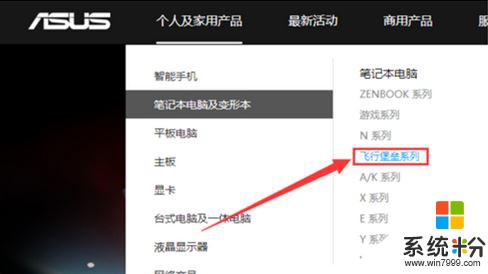
2、点击服务与支持;
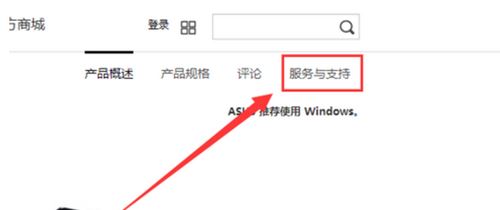
3、点击【驱动程序】;
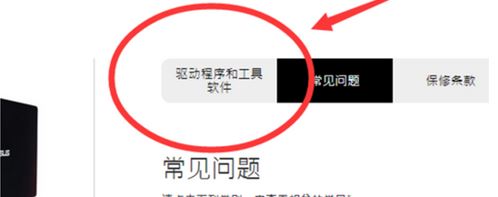
4、选择Win10的版本;
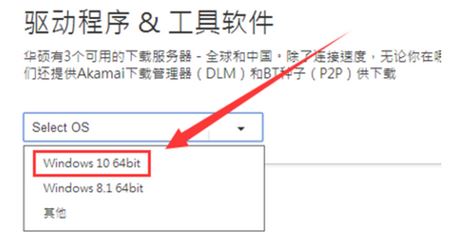
5、点开【触控板驱动程序】,点击下载即可;
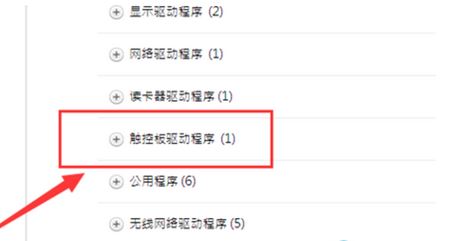
6、下载完成后将压缩包解压出来并安装,安装完成后就可以在任务栏中打开【ASUS Smart Gesture】进行设置了。
联想笔记本触控板设置:
1、首先还是通过联想官方网站找到对应笔记本型号,选择好对应系统版本,下载触控板驱动;
2、下载后进行解压以及安装,安装后在任务栏中就会出现如下图所示图标,点击该图标;
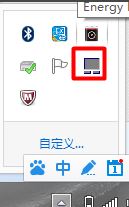
3、打开后即可进行相应设置了!
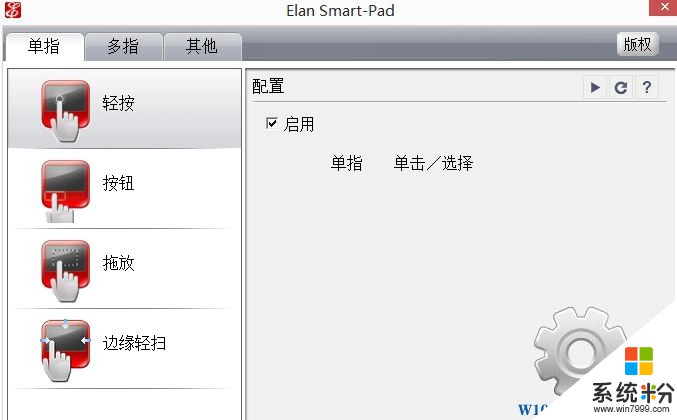
戴尔笔记本触控板设置:
1、打开戴尔官网,点击【技术支持】,然后选择【家庭与个人产品】;
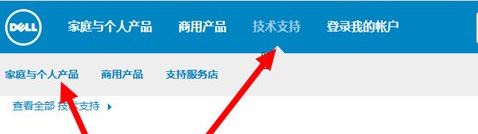
2、我们通过选择笔记本型号或输入笔记本背面的序列号;
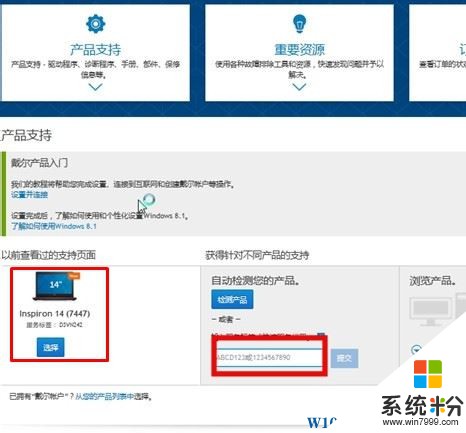
3、选择【驱动程序和下载】;
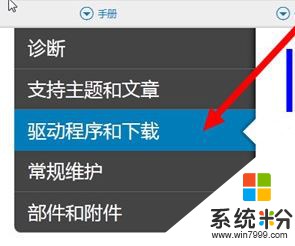
4、选择【鼠标、键盘和输入设备】,然后将其下载起来安装后即可进行设置。